Mise à jour du micrologiciel CBW 10.6.1.0 Modifications mineures des fonctionnalités
Objectif
Cet article explique quelques modifications mineures apportées aux fonctionnalités du micrologiciel version 10.6.1.0 sur votre réseau Cisco Business Wireless (CBW).
Périphériques pertinents | Version du logiciel
- Cisco Business Wireless 140AC (Fiche technique) | 10.6.1.0 (Télécharger la dernière version)
- Cisco Business Wireless 145AC (Fiche technique) | 10.6.1.0 (Télécharger la dernière version)
- Cisco Business Wireless 240AC (fiche technique) | 10.6.1.0 (Télécharger la dernière version)
Introduction
Il est important de toujours exécuter la dernière version du micrologiciel exécutée sur votre réseau maillé CBW. Cliquez sur les liens ci-dessus pour télécharger le dernier micrologiciel de vos points d'accès (AP). Cliquez sur si vous souhaitez obtenir des instructions détaillées sur la mise à jour du micrologiciel.
À partir de la version 10.6.1.0 du micrologiciel, il y a quelques modifications à noter.
Cet article traite des modifications mineures suivantes :
- Activation/désactivation des points d'accès indésirables
- Mise à jour Bonjour
- Séparation de connexion sociale
- Intensité du signal de l'extenseur de maillage pour les voisins
- Champ Nom d'hôte du client
- Demande de fonctionnalité CBW
Vous pouvez en savoir plus sur les principales modifications de fonction en cliquant sur l'un des liens ci-dessous :
- Clé partagée personnelle
- Sélection du rôle de maillage
- Téléchargement de certificat personnalisé
- Multidiffusion vers monodiffusion
Mises à jour mineures des fonctionnalités
Détection des points d'accès indésirables
Dans les versions antérieures du micrologiciel, la détection des points d'accès indésirables était activée par défaut et elle n'a pas pu être désactivée. Une fois la mise à niveau vers la version 10.6.1.0 du micrologiciel, vous pouvez activer ou désactiver la détection des points d'accès indésirables. Ceci est fait sur une base AP par AP, y compris les extenseurs de maillage (ME).
Étape 1
Pour accéder à cette option, accédez à Wireless Settings > Access Points.
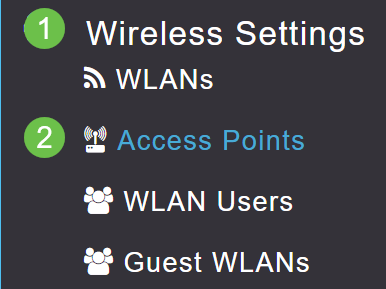
Étape 2
Cliquez sur l'icône de modification en regard de l'AP ou du ME que vous souhaitez configurer.
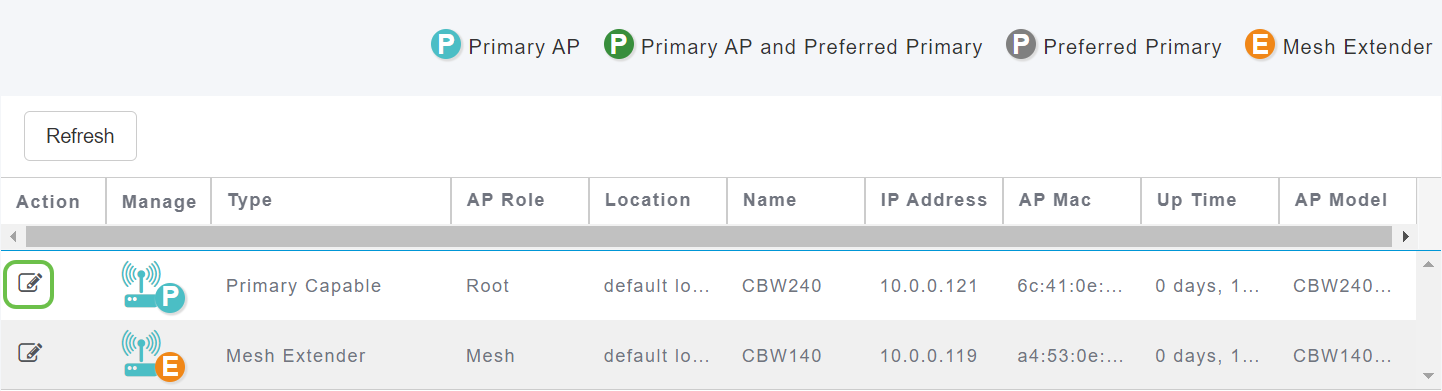
Étape 3
Une fenêtre contextuelle s'affiche lorsque l'onglet Général est ouvert.

Étape 4
Faites défiler la page vers le bas jusqu'à Détection des anomalies et activez-la pour l'éteindre ou l'activer.
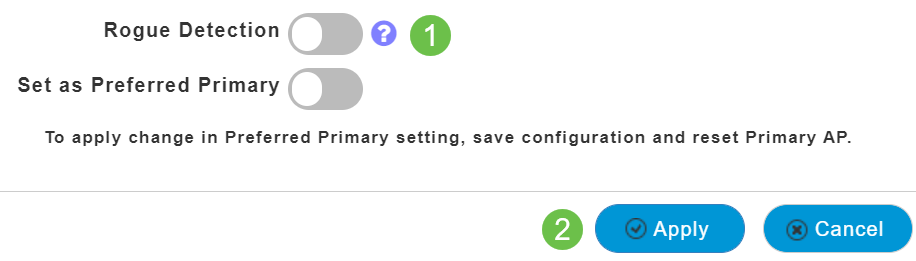
Lors de la mise à niveau d'un déploiement CBW vers le microprogramme 10.6.1.0, la détection des points d'accès indésirables est activée (comme elle aurait été activée sur le microprogramme précédent). Si un AP ou ME est réinitialisé en usine après avoir été mis à niveau vers 10.6.1.0, cette détection d'AP non autorisé sera désactivée.
Mise à jour Bonjour
Le protocole Bonjour est maintenant actif avant la configuration du jour zéro. Ce service a été ajouté pour améliorer la prise en charge du tableau de bord Cisco Business et d'autres logiciels de gestion afin de faciliter les déploiements et la découverte initiaux. Il n'y a rien à configurer pour cette fonctionnalité, mais pour afficher ou modifier l'état, suivez les étapes ci-dessous.
Étape 1
Connectez-vous à l'interface Web de votre point d'accès principal CBW. Cliquez sur les flèches vertes dans le coin supérieur droit de l'interface utilisateur Web pour accéder à Expert View.

Étape 2
Accédez à Services > mDNS.
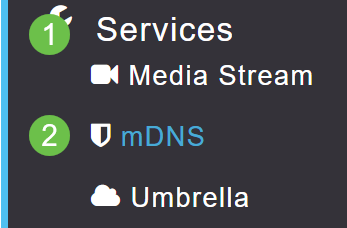
Étape 3
Ici vous pouvez activer ou désactiver Bonjour Advertisement.
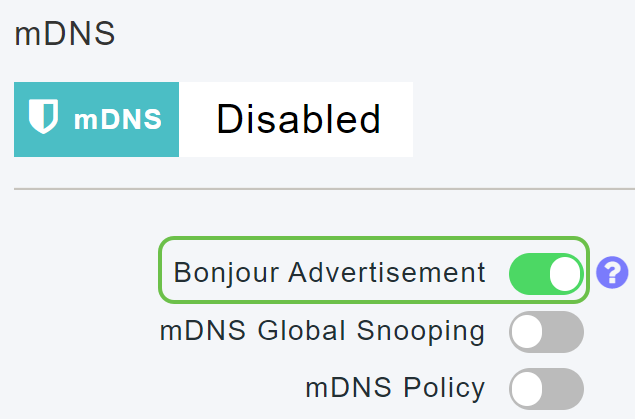
Séparation de connexion sociale
Les réseaux invités utilisant des connexions sociales peuvent désormais sélectionner l'authentification de connexion de médias sociaux souhaitée. À partir de la version 10.6.1.0 du micrologiciel et en allant de l'avant, vous pouvez activer uniquement l'authentification Facebook, simplement l'authentification Google, ou les deux.
Étape 1
Accédez à Wireless Settings > WLAN.
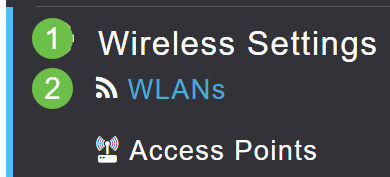
Étape 2
Cliquez sur l'icône de modification en regard du WLAN à configurer.
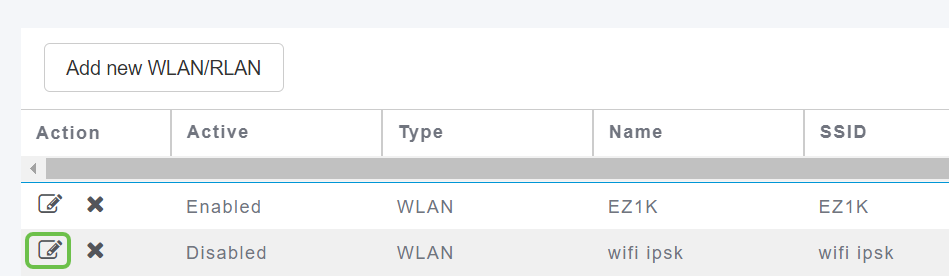
Étape 3
Cliquez sur l'onglet Sécurité WLAN. Activez le réseau invité, puis sélectionnez Connexion sociale dans la liste déroulante du type d'accès. Enfin, utilisez les boutons pour activer ou désactiver les connexions sociales comme vous le souhaitez.
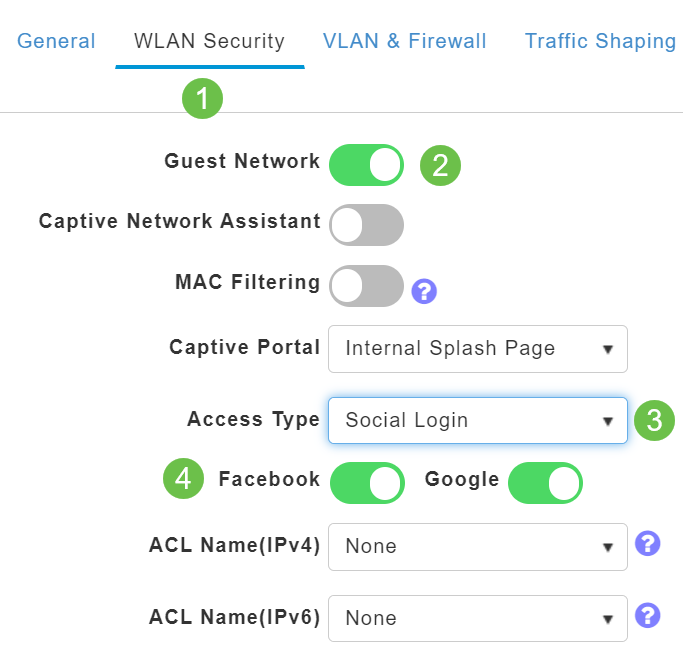
Intensité du signal de l'extenseur de maillage pour les voisins
Pour faciliter l'emplacement, le basculement et la planification, les propriétés de l'extendeur de réseau maillé affichent désormais les trois points d'accès les plus proches de chaque extendeur de réseau maillé et leurs rapports signal/bruit.
Étape 1
Sous Surveillance, sélectionnez Network Summary > Access Points.
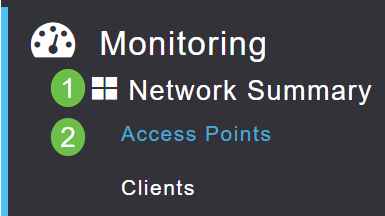
Étape 2
Cliquez sur un point d'accès.
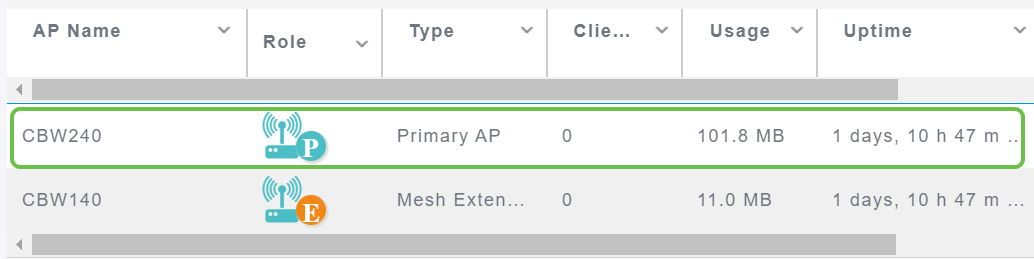
Étape 3
Une nouvelle fenêtre s'ouvre, dans laquelle vous pouvez voir les trois points d'accès les plus proches de chaque unité d'extension de maillage et leur rapport signal/bruit.
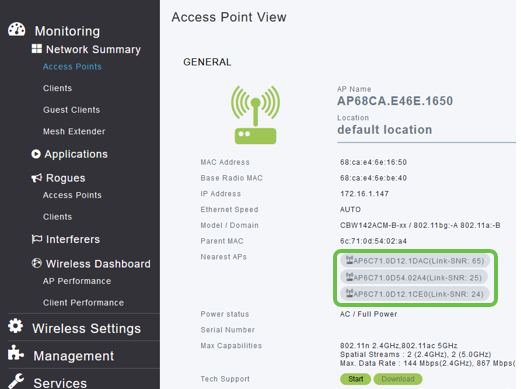
Champ Nom d'hôte du client
Le nom d'hôte est désormais plus facile à afficher.
Étape 1
Sous Surveillance, accédez à Network Summary > Clients.
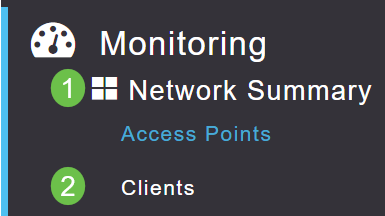
Étape 2
Le nom d'hôte s'affiche sur cette page.
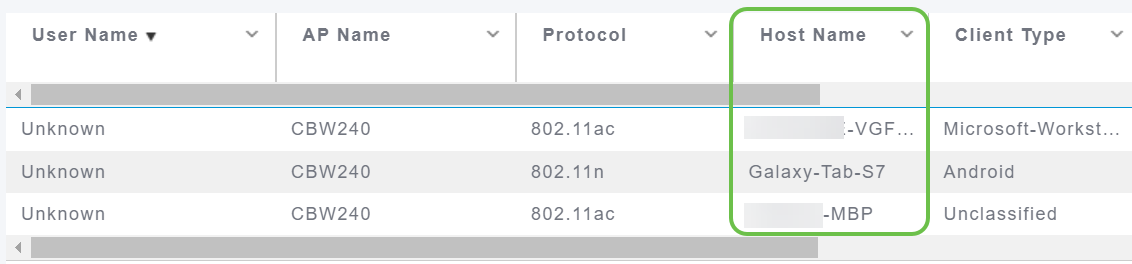
Demande de fonctionnalité CBW
Souhaitez-vous déjà ajouter une fonctionnalité pour Cisco Business Wireless ? Voici votre chance de réaliser ce voeu !
Étape 1
Dans l'angle supérieur droit de l'interface utilisateur Web, une icône de messagerie est utilisée pour envoyer des commentaires ou de nouvelles demandes de fonction.

Étape 2
Lorsque vous cliquez sur l'icône de messagerie, un message contextuel indique qu'il s'agit uniquement des demandes de fonctionnalité et non de la prise en charge. Lorsque vous cliquez sur le bouton OK, un modèle d'e-mail sera créé à l'aide du client de messagerie local.

Étape 3
Il vous suffit de remplir la fonction que vous aimeriez voir ajoutée à CBW et de nous envoyer l'e-mail!
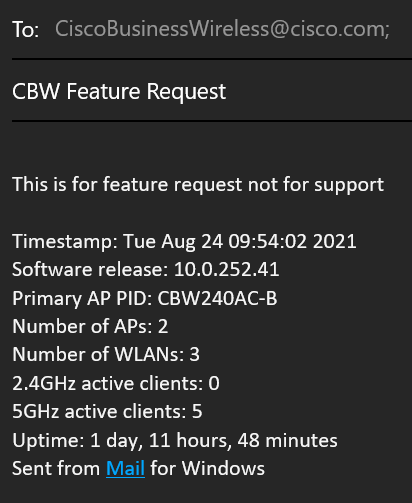
Conclusion
Voici quelques-unes des modifications mineures apportées aux fonctionnalités lors de la mise à niveau vers les versions 10.6.1.0 et ultérieures du micrologiciel.
Historique de révision
| Révision | Date de publication | Commentaires |
|---|---|---|
1.0 |
08-Sep-2021 |
Première publication |
Contacter Cisco
- Ouvrir un dossier d’assistance

- (Un contrat de service de Cisco est requis)
 Commentaires
Commentaires